在ps中点亮路灯,可以为画面增添温馨、明亮的氛围。下面将详细介绍几种常见的方法。

方法一:使用画笔工具
打开图片后,选择画笔工具,设置合适的笔触大小和硬度。将前景色设置为较亮的颜色,比如黄色或白色。在路灯的灯泡位置小心地涂抹,模拟点亮的效果。可以适当调整画笔的不透明度,使灯光看起来更加自然。
方法二:运用图层样式
复制路灯所在的图层,选中复制的图层。然后选择“图层样式”中的“外发光”或“内发光”效果。调整发光的颜色、大小、不透明度等参数,让路灯产生发光效果。通过这种方式,可以快速为路灯添加较为逼真的灯光效果,而且可以随时调整参数来达到不同的视觉效果。
方法三:利用滤镜
有些滤镜也能帮助我们点亮路灯。比如选择“滤镜”菜单中的“模糊”选项下的“高斯模糊”,对路灯进行轻微模糊处理,使其有光晕的感觉。接着再使用“曲线”或“色阶”工具,提亮路灯部分的亮度,让它看起来更亮。还可以尝试使用“光照效果”滤镜,通过设置不同的光照参数,模拟出路灯照亮周围环境的效果。
方法四:通道操作
进入通道面板,观察红、绿、蓝通道。通常,对比度较高的通道能更好地显示细节。复制对比度最高的通道,然后对复制的通道进行提亮操作,比如使用“曲线”工具将其调亮。提亮后,白色部分会更加突出,这些白色区域就相当于被点亮的部分。回到图层面板,将调整后的通道作为选区载入,然后对路灯所在图层进行提亮处理,从而实现点亮路灯的效果。
综合运用
在实际操作中,可以根据图片的具体情况,综合运用以上几种方法。例如,先使用图层样式添加基本的发光效果,再用画笔工具对一些细节进行修饰,最后通过通道操作进一步增强灯光的层次感和真实感。通过不断地尝试和调整各种参数,就能打造出令人满意的点亮路灯效果,让图片更加生动、富有感染力。

总之,在ps中点亮路灯有多种方法可供选择,只要熟练掌握这些技巧,并根据实际需求灵活运用,就能轻松为图片中的路灯赋予新的活力,营造出独特的氛围。
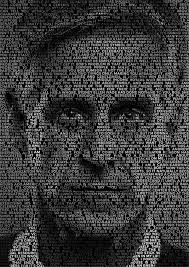
在photoshop中制作文字人像效果,能为图像增添独特魅力。下面就来详细介绍其制作方法。准备素材首先要准备好一张清晰的人像照片以及你想要使用的文字内容。确保文字的字体、大小和风格符合最终效果的设想。导入图像打开photoshop,导入人像照片到新建文档中。可
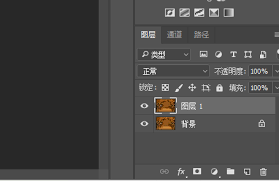
在使用photoshop(简称ps)进行图像处理时,找到镜像功能并了解其位置是很关键的。对于新手而言,快速准确地掌握这个功能的位置能大大提高图像处理的效率。一、ps界面基础首先,我们要熟悉ps的基本界面布局。打开ps软件后,映入眼帘的是菜单栏、工具栏、选项栏、
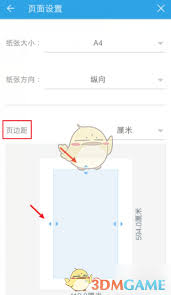
在使用wpsoffice进行文档编辑时,合理设置页边距能让文档布局更加美观、易读。以下为您详细介绍设置页边距的方法。一、进入页边距设置界面打开wps文字、表格或演示文档后,点击“页面布局”选项卡。在该选项卡中,可以看到“页边距”按钮,点击它即可进入页边距设置页

在如今的手游世界里,fps枪战手游以其紧张刺激的战斗体验吸引了无数玩家。下面就为大家带来超好玩的fps枪战手游排行榜,看看哪款能成为你的心头好。第一名:和平精英作为fps枪战手游的佼佼者,和平精英拥有庞大的玩家群体。它的画面高度还原,场景丰富多样。游戏中的武器

在图像处理中,利用ps制作出逼真的暴雨效果能为画面增添独特氛围。下面就来详细介绍一下具体的制作方式。准备工作首先,打开ps软件并导入需要添加暴雨效果的图片。最好选择一张天空或户外场景的图片,这样能更好地呈现暴雨效果。创建背景图层副本将原始背景图层复制一份,以防
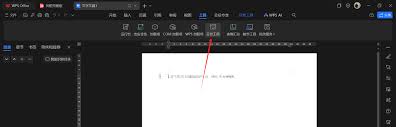
在当今数字化办公时代,手机版wpsai成为了众多用户高效处理文档的得力助手。然而,如何进一步提升其准确性,让它更好地满足我们的需求呢?下面就为大家分享一些实用的训练方法。丰富语料输入为了让wpsai能更精准地理解各种指令和问题,我们要尽可能丰富它的语料库。日常

时间:2025/05/15
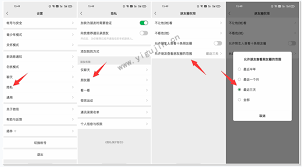
时间:2025/05/15
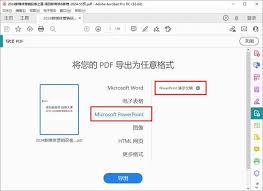
时间:2025/05/14
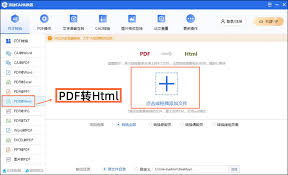
时间:2025/05/14
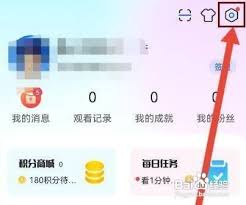
时间:2025/05/13
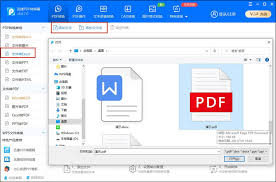
时间:2025/05/13
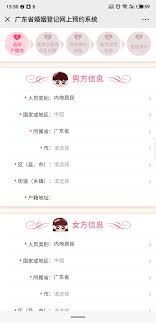
时间:2025/05/13
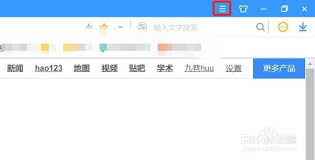
时间:2025/05/13

时间:2025/05/13

时间:2025/05/13